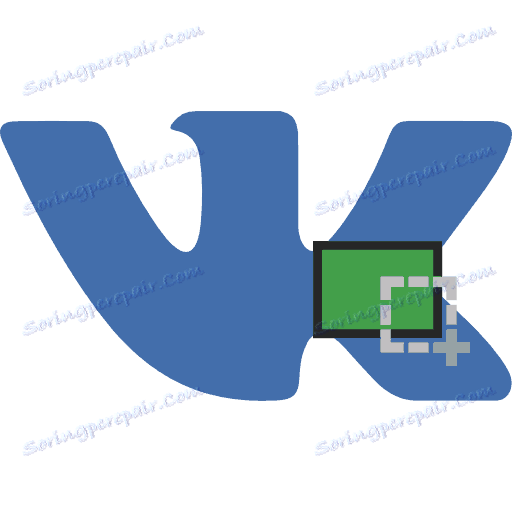Jak zrobić zrzut ekranu VKontakte
Są chwile, kiedy trzeba uzyskać zrzut ekranu z niektórych rekordów VKontakte, aw tym artykule dowiemy się, jak to zrobić.
Spis treści
Tworzenie zrzutu ekranu VKontakte
Aby to zrobić, istnieje wiele zarówno pełnoprawnych programów i rozszerzeń przeglądarki. Porozmawiajmy teraz o najwygodniejszym z nich.
Metoda 1: Przechwytywanie FastStone
W tym programie jest wiele wygodnych funkcji do tworzenia zrzutów ekranu. FastStone Capture pozwala wykonać migawkę całego ekranu lub określonego obszaru, obsługuje przewijanie i wiele więcej. Wykonanie zrzutu ekranu VKontakte z jego pomocą jest bardzo proste:
- Uruchom program, a następnie pojawi się menu.
- W nim możesz wybrać tryb obrazu:
- Przechwytywanie aktywnego okna;
- Uchwyć okno / obiekt;
- Uchwyć prostokątny obszar;
- Uchwycić dowolny obszar;
- Uchwyć cały ekran;
- Przechwytywanie okna z przewijaniem;
- Uchwyć stały obszar;
- Nagrywanie wideo.
- Powiedzmy, że chcemy zrobić migawkę z kilkoma wpisami VKontakte, dla tego wybieramy "Przechwytywanie okna z przewijaniem" .
- Teraz wybierz tryb (automatyczne przewijanie lub ręczne) i zrób zrzut ekranu.
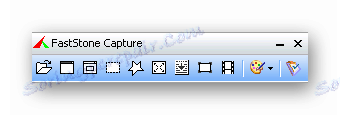
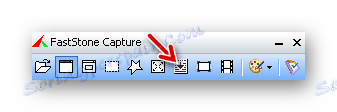
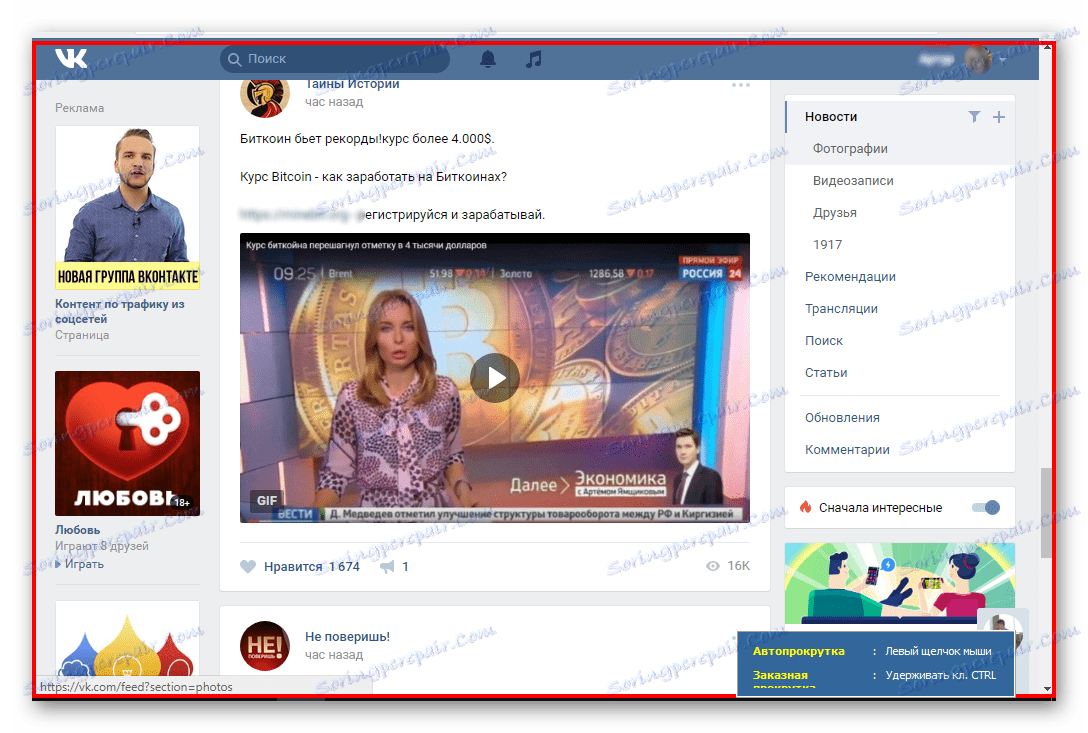
Metoda 2: DuckCapture
Kolejny program do tworzenia zrzutów ekranu. Jest dość prosty i ma intuicyjny interfejs. Ma takie same możliwości jak w poprzedniej wersji, ale brakuje mu edytora obrazu, nawet najprostszego.
Pobierz DuckCapture z oficjalnej strony
Robienie tego za pomocą ekranów jest również łatwe:
- Uruchom program, pojawi się proste menu.
- Ponownie chcemy zrobić zrzut ekranu z kilku wpisów VKontakte, więc wybierzemy zdjęcie z przewijaniem "Przewijanie" .
- Teraz wybierz obszar, a następnie zrób zdjęcie za pomocą zwoju.
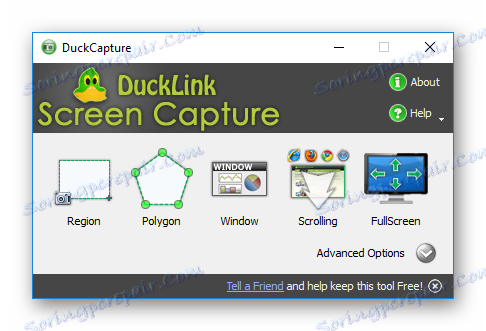
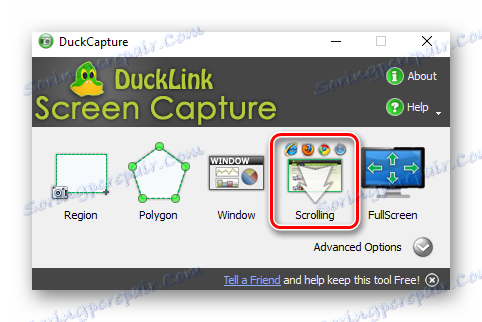
Metoda 3: Niesamowity zrzut ekranu
To rozszerzenie przeglądarki do tworzenia zrzutów ekranu w przeglądarce. Jest odpowiedni dla Mozilla FireFox , Google Chrome i Safari . Za jego pomocą można robić zrzuty ekranu nie tylko z widocznej części strony, ale także z przewijania. Samo rozszerzenie przewija otwartą stronę.
Zainstaluj rozszerzenie ekranu Awesome z oficjalnej witryny
Zrób zrzut ekranu VKontakte jest bardzo prosty:
- Pobierz, zainstaluj rozszerzenie, a następnie z góry, w prawym rogu pojawi się jego ikona.
- Przejdź do żądanej strony VKontakte i kliknij ikonę. Zostaniesz poproszony o wybranie trybu tworzenia migawki.
- Chcemy zrobić ekran kilku rekordów i wybrać "Capture whole page" .
- Następnie ekran zostanie utworzony z automatycznym przewijaniem, tzn. Nie możemy dopasować obszaru tworzenia obrazu.
- Wpadamy do edytora, dostosowujemy wszystko, co jest konieczne, i wciskamy przycisk "Gotowe" .
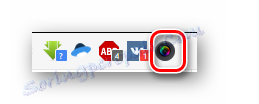
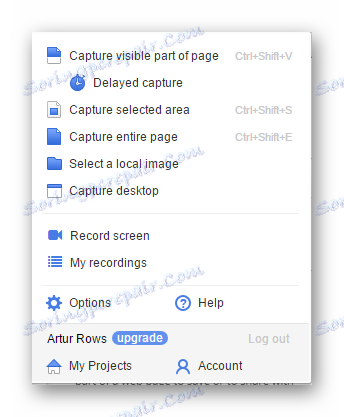
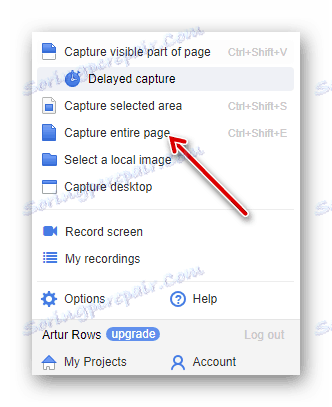
Metoda 4: Strony internetowe Screenshot
Kolejne rozszerzenie do tworzenia zrzutów ekranu w przeglądarce. Nadaje się zarówno do Google Chrome, jak i Yandex Browser .
Zainstaluj rozszerzenie strony internetowej Screenshot ze sklepu Google Chrome
Algorytm tworzenia zrzutu ekranu VKontakte to:
- Zainstaluj rozszerzenie, po którym jego ikona pojawi się w przeglądarce, która wygląda jak kamera.
- Kliknij na niego, a następnie otworzy się menu.
- Ponownie chcemy zrobić zrzut ekranu z przewijaniem, więc wybierz opcję "Zrzut ekranu" .
- Następnie utworzysz zrzut ekranu z automatycznym przewijaniem.
- Teraz przechodzimy do strony, na której można ją skopiować lub zapisać.
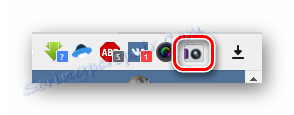

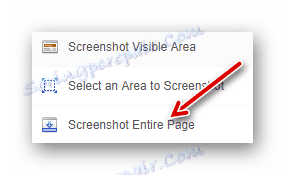
Przed użyciem rozszerzenia przeglądarki do tworzenia zrzutów ekranowych należy wyłączyć programy komputerowe, aby utworzyć zrzuty ekranu. W przeciwnym razie wystąpi konflikt, a ekran nie będzie działał.
Wniosek
Rozważaliśmy kilka opcji tworzenia zrzutów ekranu VKontakte. Musisz tylko wybrać to, co jest bardziej odpowiednie do twoich potrzeb.